- El 0x80070103 suele deberse a controladores duplicados o incompatibles ofrecidos por Windows Update.
- El error no acostumbra a afectar al rendimiento; puede ignorarse u ocultarse si el equipo funciona bien.
- Soluciones clave: solucionador de Windows Update, instalación manual, reinicio/restablecimiento de componentes y SFC/DISM.
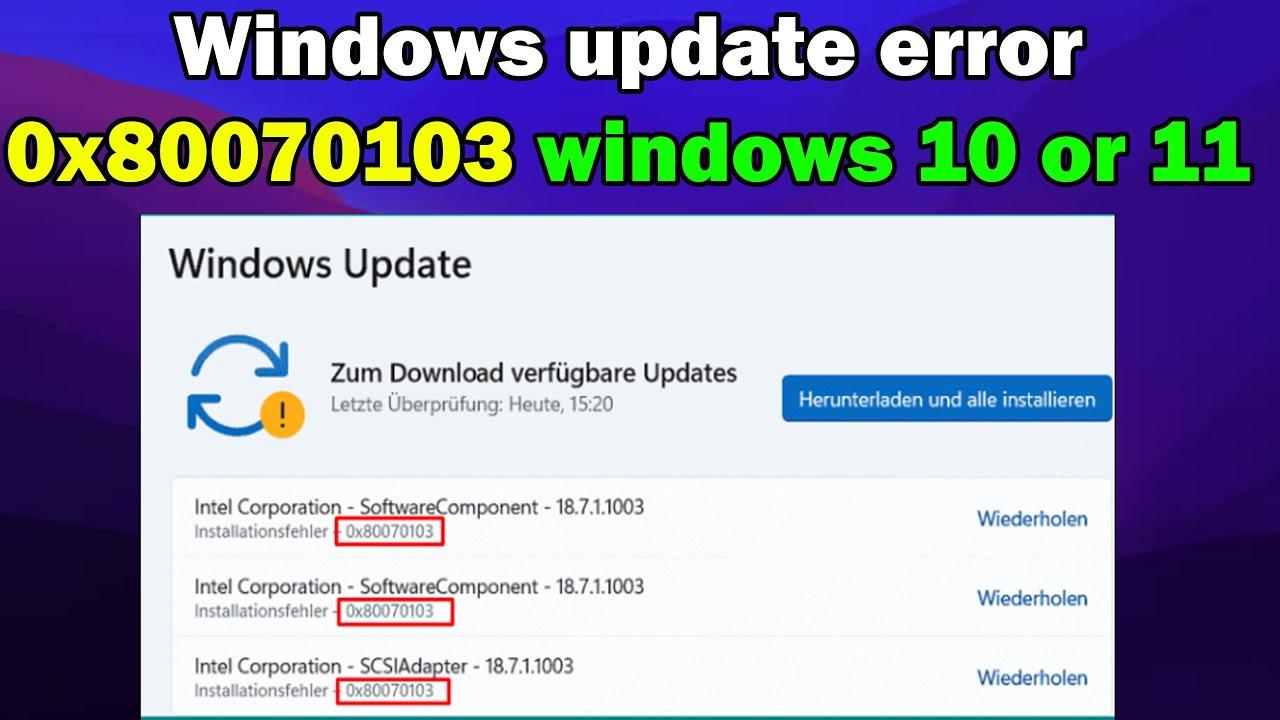
Si al actualizar tu PC te topas con el mensaje «instalación con error 0x80070103», no estás solo: este código aparece a menudo cuando Windows Update intenta instalar un controlador duplicado o inadecuado. Aunque resulta molesto, no suele comprometer la estabilidad del sistema. En la práctica, es más un tropiezo con ciertos drivers que un fallo grave del propio Windows.
La buena noticia es que hay varias formas de dejarlo atrás. Desde pausar y reanudar la actualización, hasta instalar el paquete manualmente o restablecer los componentes de Windows Update, las soluciones van de lo más sencillo a lo más técnico, y puedes aplicarlas según lo necesites. Además, en casos concretos (como controladores Intel o HP) es totalmente válido ocultar la actualización problemática si tu equipo funciona fino.
¿Qué es el error 0x80070103 y cuándo aparece?
El código 0x80070103 suele saltar durante Windows Update cuando se intenta instalar un controlador que ya está presente, o cuando hay una discrepancia entre la versión instalada y la ofrecida por Windows. También puede surgir con actualizaciones defectuosas o incompletas que quedan «atascadas» en la caché de Windows Update.
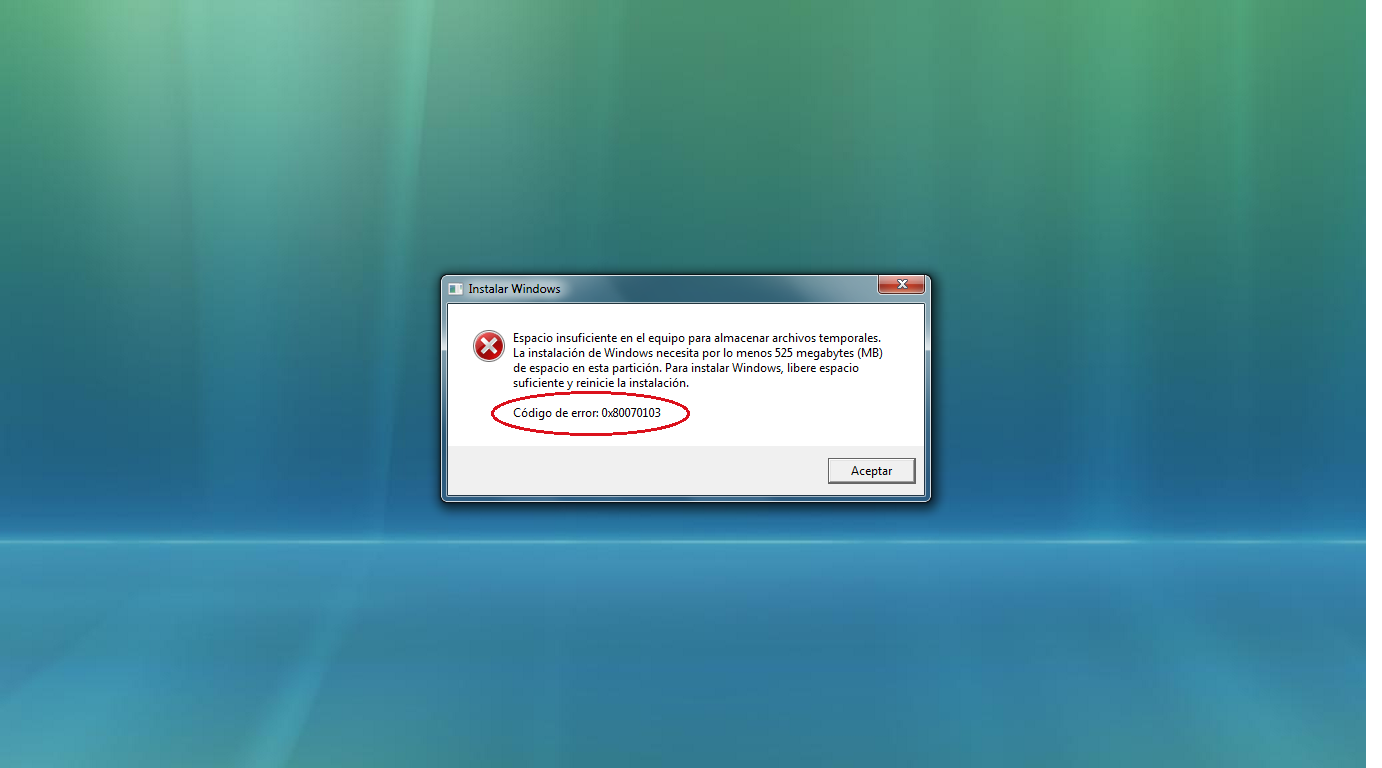
En equipos Windows 10 y Windows 11, lo habitual es verlo asociado a drivers gráficos o de hardware (por ejemplo, extensiones de Intel, controladores de HP, dispositivos Bluetooth, etc.). A menudo el sistema intenta colocar una versión diferente a la que ya está en uso, o una variante no compatible con tu configuración concreta.
Aunque a primera vista pueda asustar, este error no suele afectar al rendimiento ni a la estabilidad general del equipo. Si el resto de actualizaciones se instalan sin problemas, puedes seguir usando el PC con normalidad mientras resuelves el controlador rebelde.
Causas habituales del 0x80070103
Antes de meternos en harina con los arreglos, conviene repasar por qué aparece. Estos son los motivos más frecuentes detectados cuando emerge el 0x80070103:
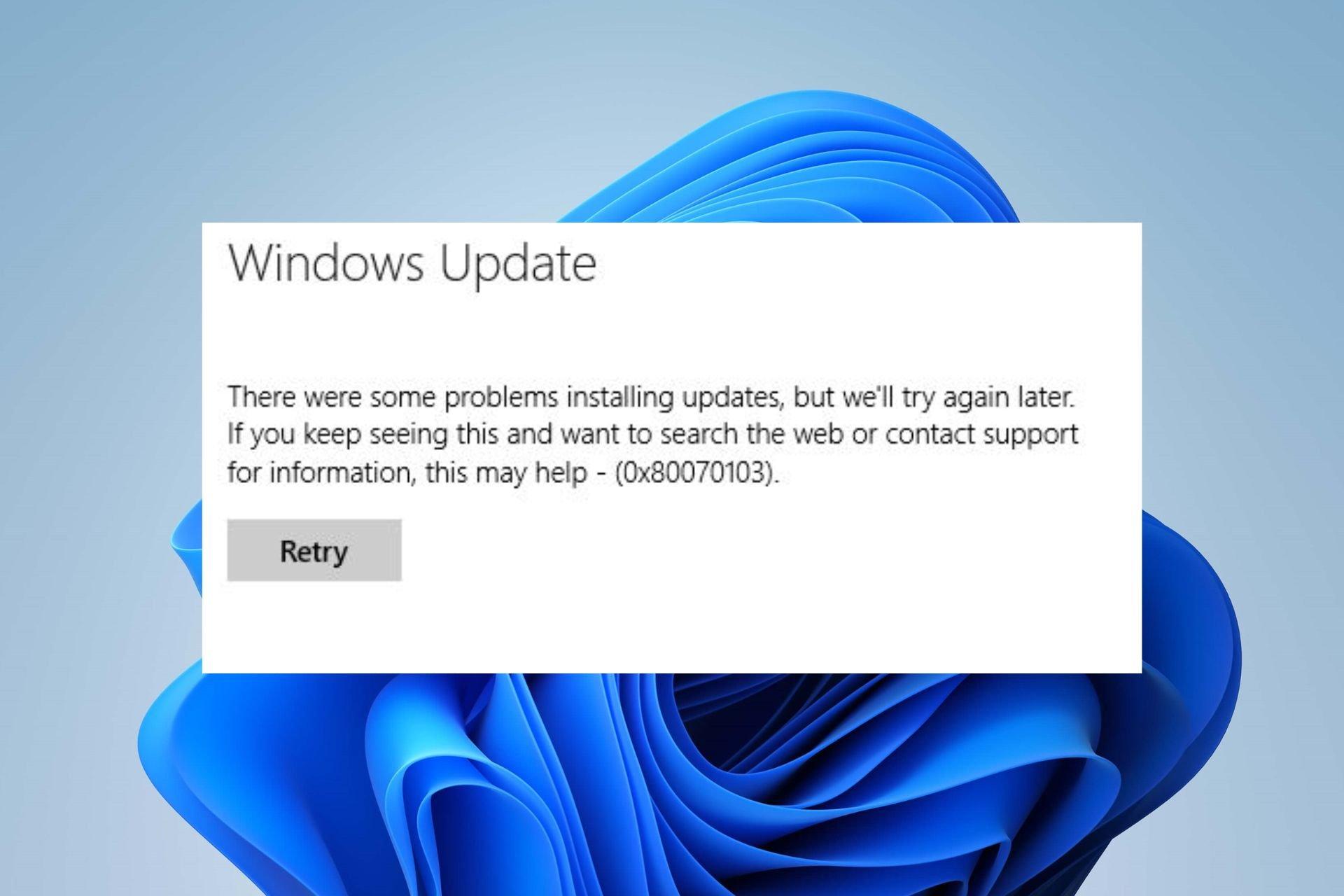
- Windows intenta instalar un controlador que ya está instalado, provocando el intento de duplicado.
- Desajuste de versiones entre el driver que tienes y el ofrecido por Windows Update.
- Actualizaciones dañadas o incompletas que quedan en caché.
- Archivos del sistema corruptos que interfieren con el proceso de actualización.
- El servicio de Windows Update está detenido o con fallos, o algún servicio auxiliar no está disponible.
- El dispositivo o controlador está en uso justo durante el intento de actualización.
Si te ocurre con un componente concreto durante meses (por ejemplo, una extensión de Intel), es bastante común que el equipo funcione perfectamente y solo falle ese driver «insistente». En este caso, ocultar la actualización puede ser totalmente razonable.
Comprobaciones rápidas y recomendaciones
Antes de los métodos más largos, hay varios atajos que pueden sacarte del apuro. Prueba a pulsar Reintentar en Windows Update, pausar las actualizaciones 7 días y reanudarlas. A veces ese respiro permite completar el proceso con normalidad.
Si el error solo afecta a un controlador y tu PC va fino, es seguro ignorarlo o incluso ocultar esa actualización para que deje de intentarlo. Microsoft ofrece el solucionador «Show or Hide Updates Troubleshooter» para bloquear paquetes problemáticos y evitar que reaparezcan.
Además, si el error se extiende a otras actualizaciones, ejecuta el Solucionador de problemas de Windows Update. Esta herramienta detecta fallos típicos de componentes y suele aplicar correcciones automáticas.
Por último, para contribuir a soluciones a largo plazo, envía un informe desde el Centro de opiniones (Feedback Hub) si ves que muchos usuarios comparten el mismo fallo. Esto ayuda a Microsoft a priorizar la corrección.
Métodos para solucionar el error 0x80070103
A continuación verás un abanico de métodos contrastados. Empieza por los más sencillos y avanza a los más técnicos solo si es necesario. Si en alguno notas que no es tu terreno, sáltalo sin miedo.
1) Pausar y reanudar Windows Update
Es una solución simple, pero efectiva en bastantes casos. Entra en Configuración > Windows Update y pulsa Pausar actualizaciones durante 7 días. Pasado un momento, reanuda la actualización y toca Reintentar. Comprueba si el controlador se instala.
2) Instalar manualmente la actualización desde el Catálogo de Microsoft
Si conoces el identificador (KB o nombre del controlador), descarga el paquete exacto desde el Catálogo de Microsoft Update e instálalo a mano. Así evitarás posibles conflictos con lo que ofrece Windows Update en cola.
- Abre Configuración (Windows + I) y entra en Windows Update.
- Ve a Historial de actualizaciones para ver el número o la referencia que falló.
- Busca ese número en el Catálogo de Microsoft Update, descarga la versión compatible con tu arquitectura y ejecútala.
3) Ejecutar el Solucionador de problemas de Windows Update
El propio Windows incorpora una herramienta para detectar errores típicos del sistema de actualización. Ve a Configuración > Sistema > Solucionar problemas > Otros solucionadores y pulsa Ejecutar en Windows Update.
- Deja que analice componentes y servicios de actualización.
- Si propone una corrección, aplícala y sigue los pasos en pantalla.
- Reinicia si te lo pide y vuelve a intentar la actualización.
Este paso es rápido y, con suerte, evita que tengas que meterte con comandos o carpetas del sistema.
4) Reiniciar el servicio de Windows Update
Cuando el servicio queda «tocado», reiniciarlo suele ayudar. Abre Ejecutar (Windows + R), escribe services.msc y acepta. En la lista, busca Windows Update.
- Haz clic derecho en Windows Update y elige Detener.
- Vuelve a hacer clic derecho y selecciona Reiniciar.
- Comprueba si el error desaparece tras reiniciar el equipo.
Si seguía bloqueado, este reinicio puede devolverlo a la normalidad. No causa cambios en tus datos ni programas.
5) Restablecer componentes de Windows Update (comandos)
Cuando hay corrupción en la caché o en carpetas clave, un reset completo de los componentes suele ser determinante. Abre Símbolo del sistema como administrador y ejecuta, uno por uno, los siguientes comandos:
net stop wuauserv
net stop cryptSvc
net stop bits
ren C:\Windows\SoftwareDistribution SoftwareDistribution.old
ren C:\Windows\System32\catroot2 Catroot2.old
net start wuauserv
net start cryptSvc
net start bits
netsh winsock reset
Al terminar, reinicia el equipo y prueba Windows Update de nuevo. Si había archivos dañados en SoftwareDistribution o catroot2, este procedimiento los regenera.
6) Vaciar la carpeta SoftwareDistribution de forma manual
Otra variante es detener servicios, borrar el contenido y reactivar todo. Abre el Símbolo del sistema como administrador y detén servicios de actualización:
net stop wuauserv
net stop cryptSvc
net stop bits
net stop msiserver
A continuación, ve a C:\Windows\SoftwareDistribution y elimina su contenido (Ctrl + A para seleccionar todo y Supr). Después, vuelve a iniciar los servicios:
net start wuauserv
net start cryptSvc
net start bits
net start msiserver
Con la caché vacía, Windows Update reconstruirá los archivos necesarios y es probable que el error 0x80070103 deje de aparecer.
7) Instalar controladores desde «Actualizaciones opcionales»
Windows a veces ofrece drivers como actualización opcional. Si el problema es un controlador concreto, prueba a instalarlo desde ahí:
- Abre Configuración > Windows Update > Opciones avanzadas.
- En la sección Actualizaciones adicionales, entra en Actualizaciones opcionales.
- Marca los controladores disponibles y pulsa Descargar e instalar.
Este canal alternativo evita conflictos con la cola principal de Windows Update y en ocasiones coloca la versión que el sistema espera.
8) Reparar archivos del sistema con SFC y DISM
Si el sistema arrastra corrupción, hay más papeletas de que fallen las actualizaciones; consulta errores comunes que ralentizan Windows. Ejecuta comprobaciones SFC y DISM en una consola con permisos de administrador:
sfc /scannow
Si SFC no corrige todo, continúa con DISM en este orden. Ve paso a paso:
Dism /Online /Cleanup-Image /CheckHealth
Dism /Online /Cleanup-Image /ScanHealth
Dism /Online /Cleanup-Image /RestoreHealth
Al finalizar, reinicia el PC y vuelve a probar Windows Update. Si había archivos del sistema afectados, estos comandos suelen arreglarlo.
9) Ocultar una actualización que falla
Si tu equipo funciona como un reloj y el único problema es un controlador que insiste en fallar, puedes ocultar la actualización para que deje de intentarlo. Para ello utiliza la herramienta oficial «Show or Hide Updates Troubleshooter» de Microsoft.
- Descarga y ejecuta el solucionador Show or Hide Updates.
- Elige Hide updates y marca el controlador problemático.
- Aplica los cambios; dejará de ofrecerlo automáticamente.
Esta medida es especialmente útil si se trata de una versión duplicada o más antigua del driver que ya tienes. No afecta a la estabilidad del equipo.
10) Actualizar el sistema con la Herramienta de creación de medios
Cuando todo lo anterior no cuaja y el error persiste, la actualización in situ con la herramienta de Microsoft puede refrescar componentes clave sin perder archivos ni aplicaciones (si eliges conservarlos).
Opción A: Actualizar este equipo ahora
- Descarga la herramienta de creación de medios de Windows 11 desde la web oficial.
- Ejecuta, acepta la licencia y elige «Actualizar este equipo ahora».
- Espera a la descarga y la verificación de requisitos.
- Selecciona conservar archivos y aplicaciones, solo archivos o nada.
- Completa la instalación siguiendo el asistente.
Opción B: Crear medio de instalación (USB/ISO)
- Selecciona Crear medio de instalación para otro PC.
- Elige idioma, edición y arquitectura (o usa las opciones recomendadas).
- Escoge Unidad flash USB o Archivo ISO y finaliza el asistente.
Con este método, muchos problemas de Windows Update desaparecen porque se reinstalan componentes esenciales respetando tus datos (si así lo eliges).
Sugerencia: haz copia de seguridad antes de actualizar
Sea cual sea el método que elijas, crear una copia de seguridad previa es una buena costumbre. Así te aseguras de que tus archivos y el sistema estén a salvo ante cualquier imprevisto.
Una opción popular en Windows es MiniTool ShadowMaker, que permite hacer copias del sistema, discos, particiones y archivos, además de clonar discos y sincronizar contenido. Cuenta con una edición de prueba de 30 días para usar todas las funciones y una edición Pro si quieres seguir con ella.
Pasos orientativos con MiniTool ShadowMaker: abre el programa y entra en Copia de seguridad. Por defecto, elige las particiones del sistema, pero puedes cambiar el Origen para seleccionar Carpetas y archivos si te interesa algo concreto.
Luego, en Destino, selecciona dónde guardar la imagen. Es muy recomendable usar una unidad externa. Por último, pulsa Hacer copia de seguridad ahora o programa la tarea para más tarde.
Si necesitas un medio de arranque por si el sistema no iniciara, entra en Herramientas > Creador de medios y genera un USB o un DVD de rescate. Con esto, estarás cubierto antes de tocar Windows Update.
Otros códigos de error de Windows que suelen aparecer
Si te mueves a menudo por el terreno de Windows Update, verás que hay fallos que se repiten. Estos son algunos de los más consultados por los usuarios:
- Windows Error Code 0xc0000225
- Sandbox Error 0x80070057
- Windows Error Code 0xc0000001
- Windows Update Error 0x80070003
- Error Code 0xc0000185 en Windows 10
- Update Error 0x80070643
- Error 0x8007025D-0x2000C
Como ves, muchos problemas comparten raíces: archivos corruptos, servicios detenidos o cachés dañadas. Las tácticas de SFC/DISM, reinicio de servicios y limpieza de SoftwareDistribution se reaprovechan en varios de ellos.
Cuando Windows Update se atasca con el error 0x80070103, no suele ser síntoma de nada grave. Empieza por lo más simple (reintentar, pausar/reanudar, solucionador), pasa por la instalación manual o las «Actualizaciones opcionales» y, si persiste, prueba el restablecimiento de componentes y SFC/DISM. Si tu PC va bien y solo falla un controlador concreto, ocultarlo es totalmente válido. Y recuerda: hacer una copia de seguridad antes de tocar nada te da tranquilidad extra por si las moscas.
Redactor apasionado del mundo de los bytes y la tecnología en general. Me encanta compartir mis conocimientos a través de la escritura, y eso es lo que haré en este blog, mostrarte todo lo más interesante sobre gadgets, software, hardware, tendencias tecnológicas, y más. Mi objetivo es ayudarte a navegar por el mundo digital de forma sencilla y entretenida.